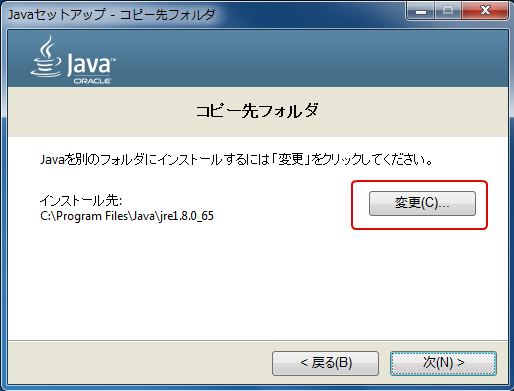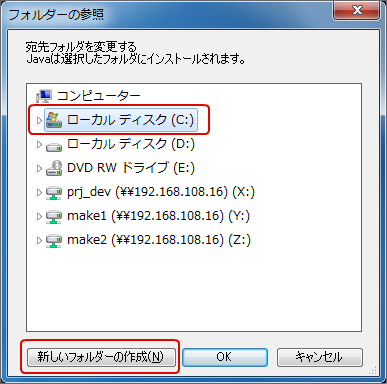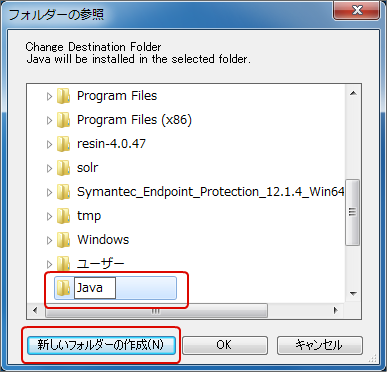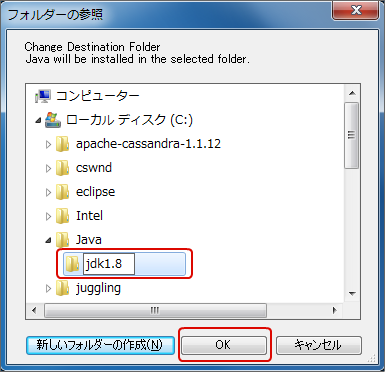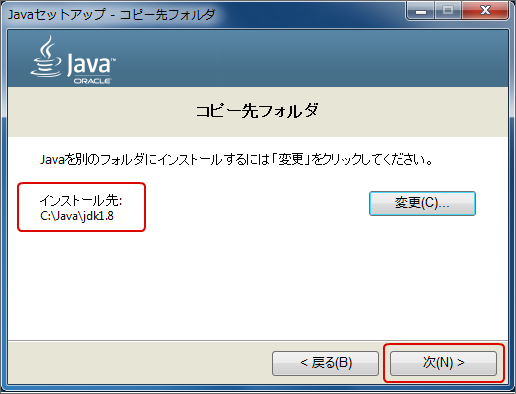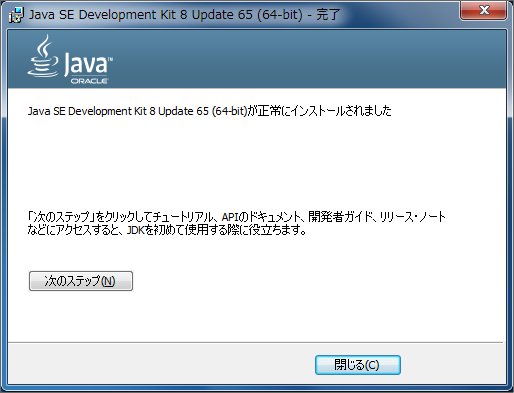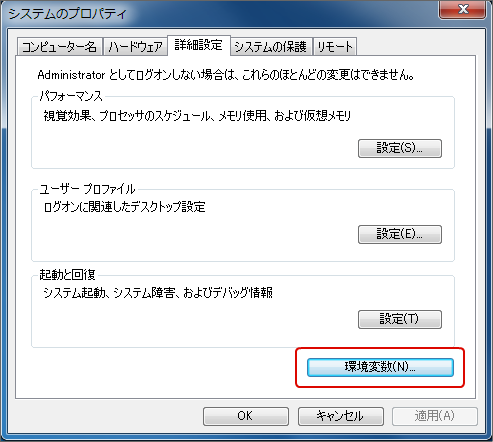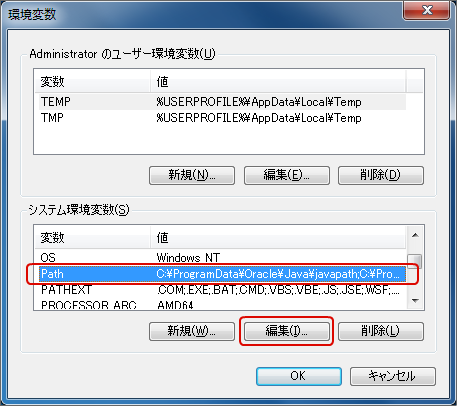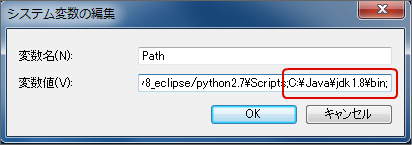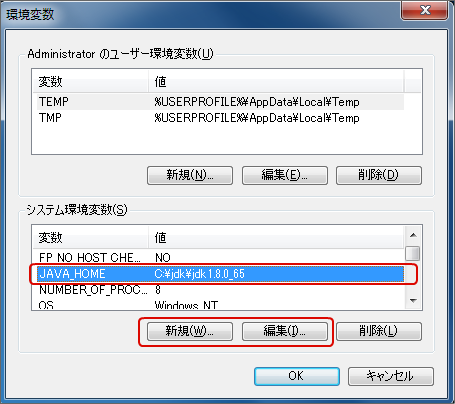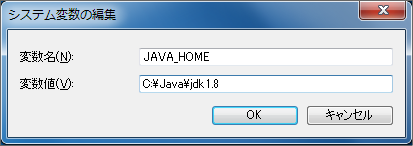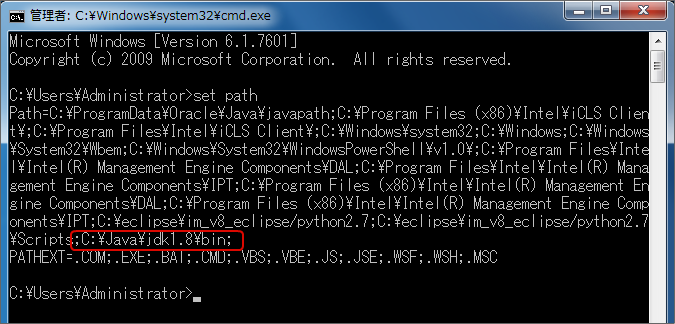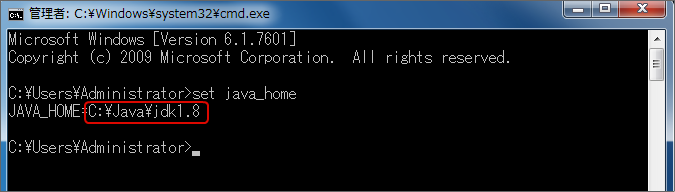4.1. JDK¶
intra-mart Accel Platform を利用するには、JDK が必要です。
4.1.1. Oracle Java(JDK)のダウンロード¶
Resin の場合、Oracle Javaを利用します。以下のURLを参考に、環境に適した JDK をダウンロードしてください。Resin 以外の Web Application Server の場合、各製品のドキュメントを参照してください。
4.1.3. 環境変数の設定¶
Windows環境変数に JDK をインストールしたホームディレクトリを追加します。WindowsOSのマニュアルにしたがい、以下を設定します。
変数 値 PATH JDK をインストールしたホームディレクトリ内の「bin」ディレクトリ JAVA_HOME JDK をインストールしたホームディレクトリ
注意
OSにより表示方法は異なります。本書ではWindows7での表示方法を記載しています。